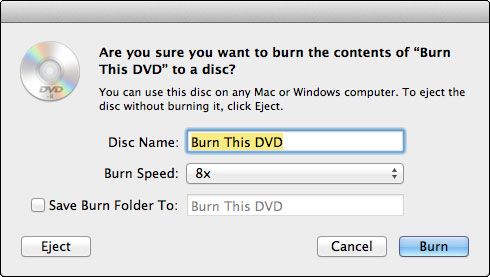Grabar CD y DVD sobre la marcha en el león de montaña
Con OS X Mountain Lion, puedes jugar, crear y publicar audio y video en medios ópticos. Una forma de grabar archivos en un CD o DVD es simplemente insertar un disco en blanco y seleccione los archivos que desea grabar sobre la marcha. Sólo tienes que seguir estos pasos:
Inserte un CD en blanco o DVD.
Usted ve una alerta que le pregunta qué desea hacer con el disco.
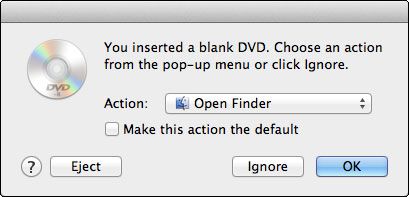
En este caso, el disco en blanco pasó a ser un DVD-R, pero lo mismo ocurre si inserta cualquier CD o DVD grabable disco en blanco apoyado.
Elija Abrir Finder en el menú emergente Acción.
Buscador de Open es la opción por defecto a menos que hayas cambiado de que por defecto en los CDs Panel de Preferencias del sistema DVD o como explican en el siguiente consejo.
Sus opciones en los CDs Panel de Preferencias del sistema DVD para la acción por defecto al insertar un CD o DVD en blanco son
Abra Finder: Monta el disco en blanco en el Finder
Abre iTunes: Abre iTunes automáticamente al insertar un CD en blanco
Abra la Utilidad de Discos: Abre la aplicación Utilidad de Discos de forma automática
Abra iDVD (para DVD solamente, no CD): Abre iDVD automáticamente
Abra otra aplicación: Le permite elegir la aplicación para utilizar al insertar un CD o DVD disco en blanco
Ejecutar secuencias de comandos: Ejecuta un AppleScript especificado cuando se inserta un disco en blanco.
Ignorar: Deja el disco en la unidad, pero no hace nada (es decir, ninguno de los anteriores).
Haga clic en Aceptar.
Su DVD en blanco montajes (aparece como un icono) en el escritorio como cualquier otro disco extraíble, pero su icono distintivo le dice que se trata de un DVD grabable (o CD).
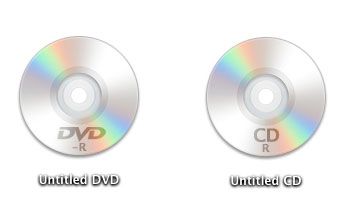
Arrastre los archivos o carpetas en el icono del disco en el escritorio (o en la barra lateral) hasta que el disco contiene todos los archivos que quieras en él.
(Opcional) Si lo desea, puede cambiar el nombre del disco del DVD sin título (o CD) de la misma manera que cambie el nombre de cualquier archivo o carpeta.
Cuando esté listo para terminar (quemar) el DVD (o CD), abra el icono del disco y haga clic en el botón Grabar en la esquina superior derecha de la ventana del disco, o haga clic en el icono de grabación (que parece el símbolo de advertencia radiactividad) a la derecha del disco en la barra lateral.
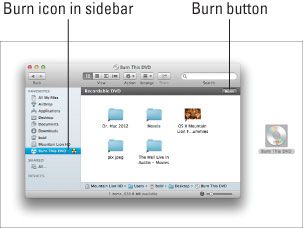
Observe que se muestra la cantidad de espacio libre que queda en el disco (638.8MB) en la barra de estado en la parte inferior de la ventana. Si no ves la barra de estado, seleccione Ver-Barra de estado.
Alternativamente, usted podría
Control + clic o derecha; haga clic en el icono del disco y elegir Burn Tu Disc's nombre aquí en el menú contextual (es decir, Burn " Burn Este DVD ").
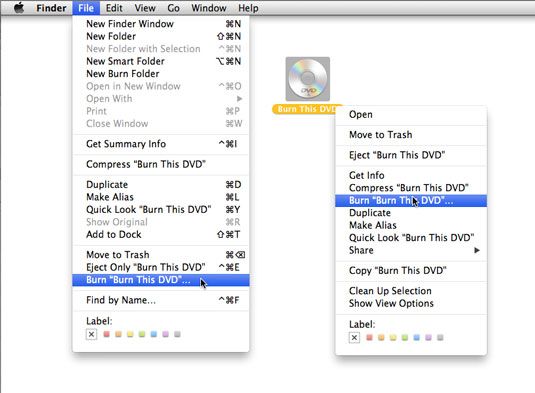
Seleccione el icono y seleccione Archivo-Burn Nombre del disco. Si decide expulsión, desde el menú contextual o en el menú Archivo, se le pregunta si desea grabar el disco primero.
Si arrastra el icono del disco al icono / Expulsar disco Papelera en el Dock, el icono / Expulsar disco basura se convierte en el icono de grabación de discos (que todavía se ve como el símbolo de advertencia de radiactividad). Coloque el icono de disco en el icono de la radiactividad en el Dock, y comienza la quema.
Elija una velocidad en el menú emergente de velocidad de grabación, haga clic en el botón Grabar, y ya está.
Utilice una velocidad de grabación más lenta pero más fiable siempre que sea posible. Muchos discos fallan cuando se quema en el más alto por defecto velocidad posible. Usted puede llamar a los prácticos de costa de la bebida discos a menos que fueran discos regrabables (RW). Si ese es el caso, puedes borrarlas con la Utilidad de discos y vuelva a intentarlo.
Los discos CD-RW y DVD-RW rara vez (o nunca) trabajan en dispositivos que no sean de su Mac, incluyendo CD (audio) jugadores y reproductores de DVD (video). Cuando se graba un CD de música o un DVD de vídeo y un plan para verlo en un dispositivo que no sea su Mac, no debe arder sobre (RW) medios regrabables.
Seleccione la opción Guardar Burn carpeta Para casilla de verificación si usted piensa que es posible que desee grabar otra copia de este disco algún día.
Si desea realizar alguna de estas acciones, seleccione la Marca Esta acción la casilla Defecto.
A los efectos de estos pasos, vaya con Open Buscador por ahora.
Después de que haya elegido para grabar un disco, verá el cuadro de diálogo que se muestra aquí.